L’interface de l’explorateur de fichiers a subi une transformation notable dans Windows 11. La traditionnelle barre de ruban a cédé sa place à une série de boutons plus épurés, dédiés à la gestion des fichiers. Bien qu’il existe une manipulation du registre permettant de réactiver le ruban de l’explorateur de fichiers de Windows 10 au sein de Windows 11, sa pérennité est incertaine avec les mises à jour de Windows 11 destinées au grand public.
Rendre visibles les fichiers invisibles dans Windows 11
Dans l’explorateur de fichiers de Windows 10, une case à cocher, nommée « Éléments masqués », permettait d’afficher ou de masquer les fichiers invisibles. Cette option a disparu dans la nouvelle mouture de Windows 11. Elle a été déplacée et voici comment la retrouver.
Révéler les fichiers cachés dans Windows 11 – Via l’explorateur de fichiers
Ouvrez l’explorateur de fichiers.
Cliquez sur l’icône d’affichage de la barre d’outils.
Choisissez « Afficher » puis sélectionnez l’option « Éléments masqués ».
Les fichiers auparavant invisibles seront désormais visibles.
Pour les masquer à nouveau, répétez les étapes 1 à 3 et désactivez l’option.
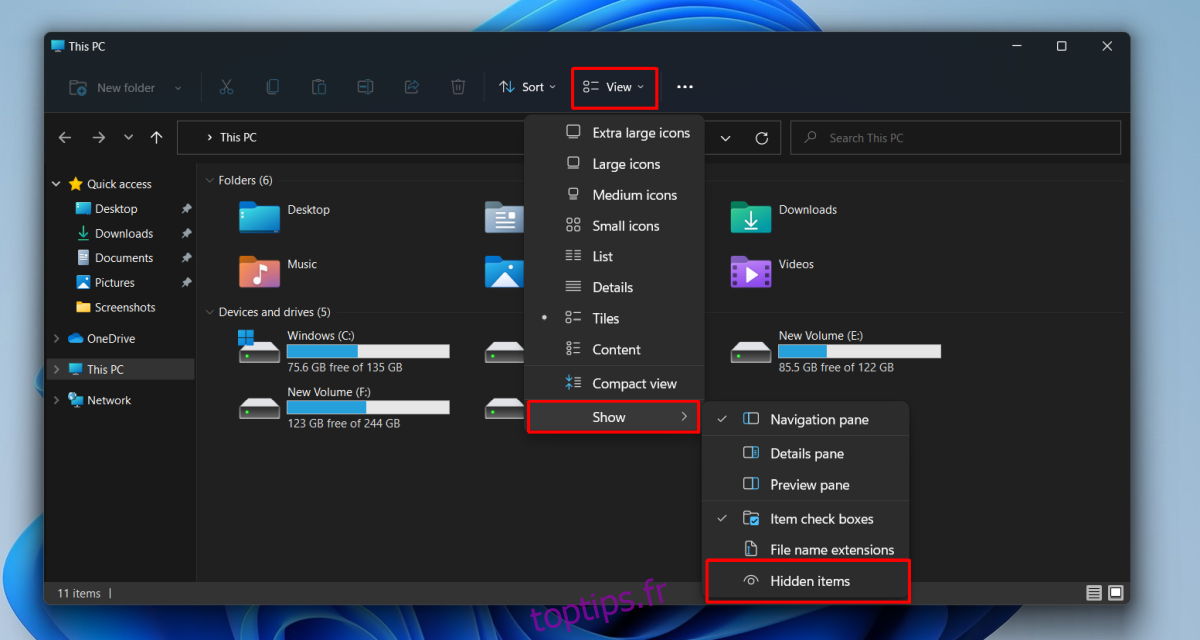
Rendre visibles les fichiers cachés dans Windows 11 – Via les options des dossiers
Il est également possible d’afficher les fichiers invisibles en passant par les options des dossiers. Bien que ce soit une méthode plus fastidieuse, elle reste tout à fait fonctionnelle.
Lancez l’explorateur de fichiers.
Cliquez sur le bouton « Plus d’options » (symbolisé par trois points).
Sélectionnez « Options » dans le menu déroulant pour accéder aux options des dossiers.
Dans la fenêtre qui s’ouvre, naviguez jusqu’à l’onglet « Affichage ».
Repérez la section relative aux fichiers et dossiers cachés.
Cochez l’option « Afficher les fichiers, dossiers et lecteurs cachés ».
Les fichiers précédemment invisibles seront désormais affichés dans l’explorateur.
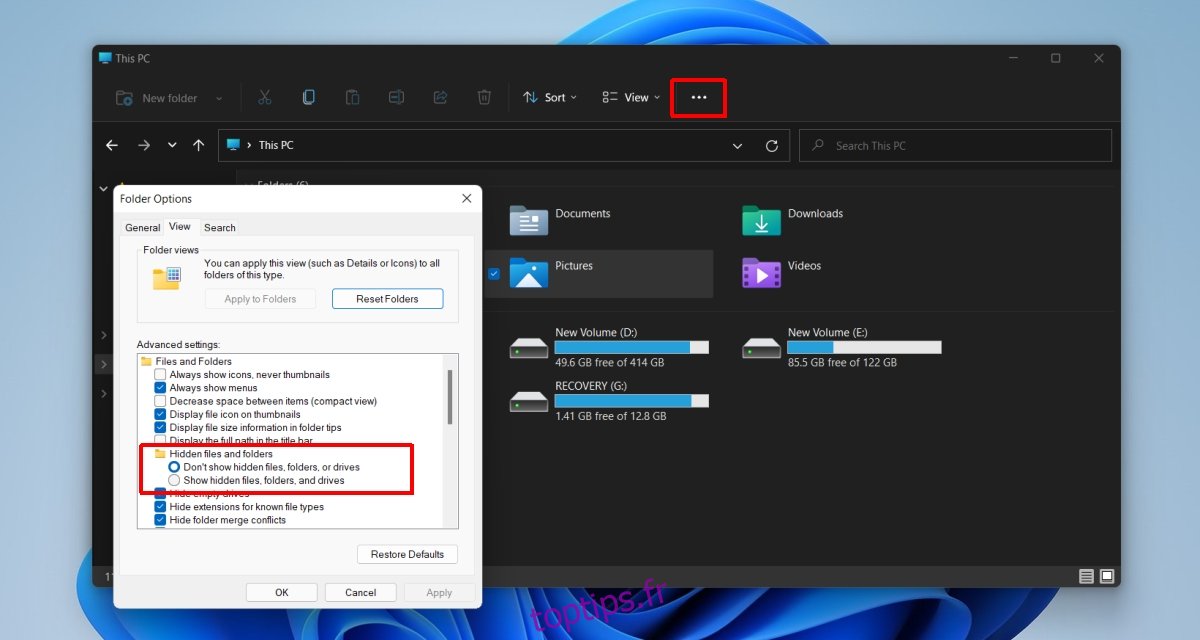
Fichiers système invisibles
Les méthodes précédentes permettent de révéler les fichiers cachés classiques, tels que le dossier AppData d’un utilisateur. Cependant, certains fichiers système restent invisibles. Ce comportement n’est pas nouveau. Sous Windows 10, il fallait également activer une option spécifique pour afficher ces fichiers. Pour les rendre visibles, suivez la méthode 2 (les options des dossiers) et décochez l’option « Masquer les fichiers protégés du système d’exploitation ».
Les fichiers système deviendront alors visibles, mais il est possible que leur accès ou leur modification nécessitent une prise de possession du dossier.
En guise de conclusion
La nouvelle interface a conduit à la disparition des étiquettes textuelles sur de nombreux boutons. L’accent est mis sur les icônes, même dans les menus contextuels. Il est possible de développer certains menus pour retrouver une version plus proche de l’ancienne, mais cela reste limité. De nombreuses astuces existent pour restaurer l’interface de Windows 10 dans Windows 11, mais Microsoft semble les bloquer progressivement avec chaque mise à jour. Tôt ou tard, les utilisateurs devront s’habituer à cette nouvelle interface privilégiant les boutons et les icônes.